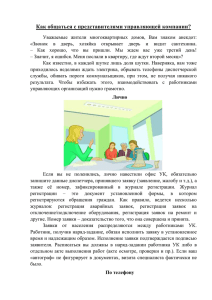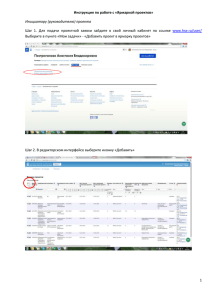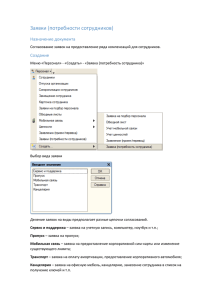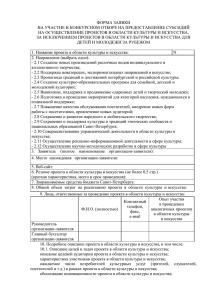Рекомендации по работе с заявками - 1С
advertisement
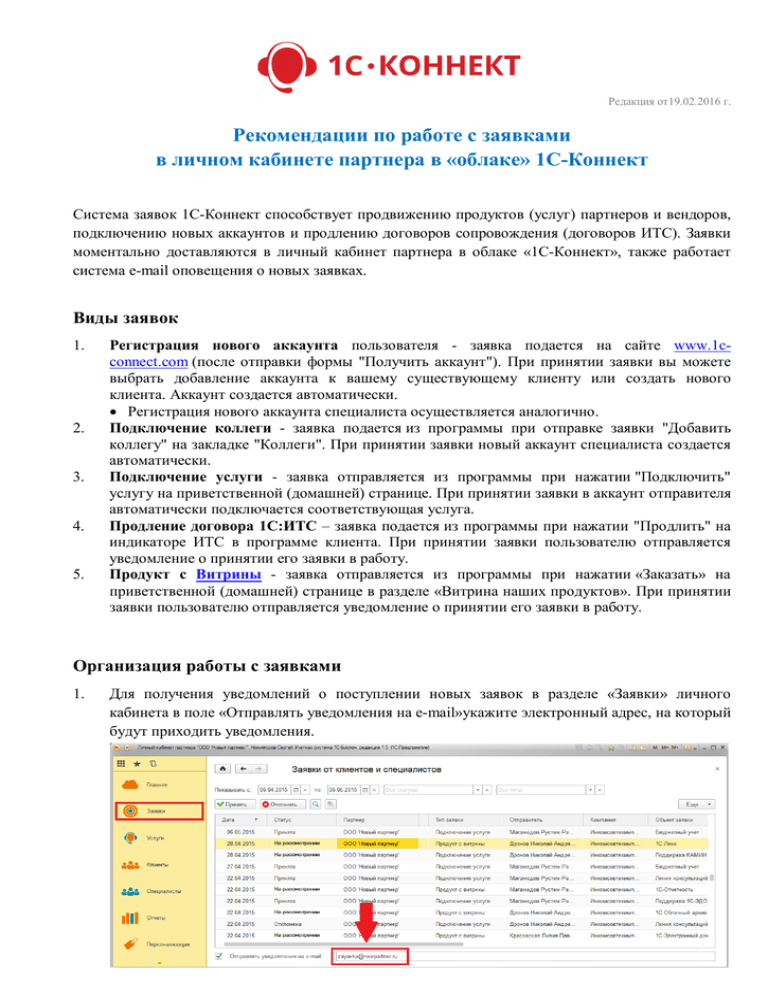
Редакция от19.02.2016 г. Рекомендации по работе с заявками в личном кабинете партнера в «облаке» 1С-Коннект Система заявок 1С-Коннект способствует продвижению продуктов (услуг) партнеров и вендоров, подключению новых аккаунтов и продлению договоров сопровождения (договоров ИТС). Заявки моментально доставляются в личный кабинет партнера в облаке «1С-Коннект», также работает система e-mail оповещения о новых заявках. Виды заявок 1. 2. 3. 4. 5. Регистрация нового аккаунта пользователя - заявка подается на сайте www.1cconnect.com (после отправки формы "Получить аккаунт"). При принятии заявки вы можете выбрать добавление аккаунта к вашему существующему клиенту или создать нового клиента. Аккаунт создается автоматически. • Регистрация нового аккаунта специалиста осуществляется аналогично. Подключение коллеги - заявка подается из программы при отправке заявки "Добавить коллегу" на закладке "Коллеги". При принятии заявки новый аккаунт специалиста создается автоматически. Подключение услуги - заявка отправляется из программы при нажатии "Подключить" услугу на приветственной (домашней) странице. При принятии заявки в аккаунт отправителя автоматически подключается соответствующая услуга. Продление договора 1С:ИТС – заявка подается из программы при нажатии "Продлить" на индикаторе ИТС в программе клиента. При принятии заявки пользователю отправляется уведомление о принятии его заявки в работу. Продукт с Витрины - заявка отправляется из программы при нажатии «Заказать» на приветственной (домашней) странице в разделе «Витрина наших продуктов». При принятии заявки пользователю отправляется уведомление о принятии его заявки в работу. Организация работы с заявками 1. Для получения уведомлений о поступлении новых заявок в разделе «Заявки» личного кабинета в поле «Отправлять уведомления на e-mail»укажите электронный адрес, на который будут приходить уведомления. 1 2. 3. 4. 5. 6. 7. 8. 9. Регулярно контролируйте своевременное исполнение поданных заявок. Для удобства используйте фильтры по статусу и типам заявок.Обрабатывайте поданные заявки не позднее, чем на следующий рабочий день с момента их получения. При отклонении заявки всегда указывайте «Комментарий для отправителя» в карточке заявки. Этот комментарий будет включен в e-mail уведомление отправителю заявки. В процессе работы с заявками и по её завершению указывайте «Внутренний комментарий». Он подскажет вам текущую ситуацию по работе с заявкой. Внутренний комментарий не виден отправителю заявки. Для увеличения количества заявок на новые аккаунты, проинформируйте всех пользователей о возможности подачи заявки на подключение к 1С-Коннект на сайте www.1c-connect.com и из программы по нажатию "Добавить коллегу". Для увеличения количества заявок на подключение услуг в личном кабинете партнера в карточке услуги установите разрешения: • Предлагать услугу в программе клиента - на приветственной (домашней) странице программы Ваши клиенты увидят услугу, ссылку на её описание и смогут подать заявку на подключение услуги. • Автоматически подключать услугу клиенту при создании аккаунта - при создании каждого нового аккаунта пользователя услуга будет подключаться автоматически. Для увеличения количества заявок на продление договоров сопровождения (договоров ИТС) проинформируйте всех клиентов о наличии в 1С-Коннект индикатора ИТС, который напомнит об окончании договора, и попросите подавать заявки на продление договора, если он истекает. Для увеличения количества заявок с Витрины включите показы продуктов, доступных по умолчанию, добавьте свои продукты на Витрину. Анализируйте конверсию переходов на описание продуктов на Витрине – это заинтересовавшиеся клиенты. Повышайте привлекательность ваших предложений. 2